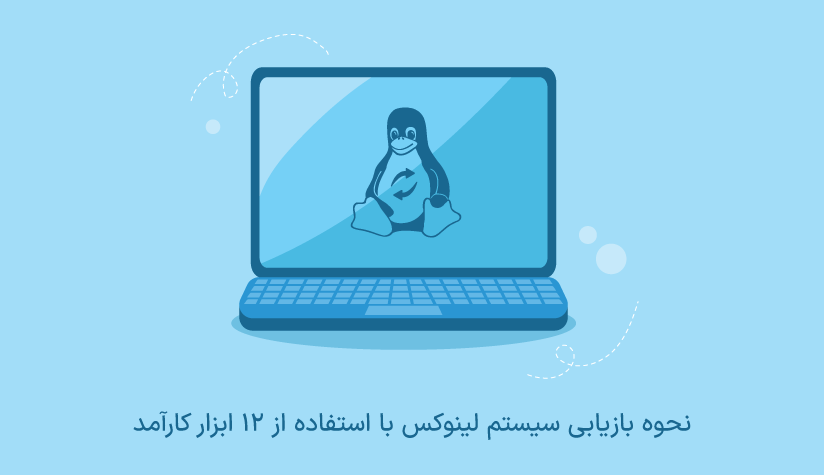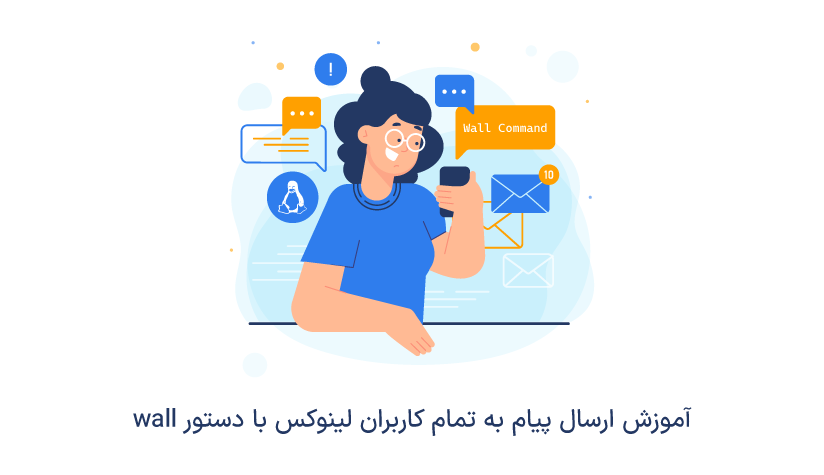
 1402/05/29
1402/05/29 آموزش ارسال پیام به تمام کاربران لینوکس با دستور wall
بعضی اوقات، ادمین های سیستم های لینوکس چند کاربره نیاز به ارتباط با کاربران دارند. این ارتباط می تواند در کارکرد روان تر و موثرتر سیستم یا سرور لینوکس نقش داشته باشد. یکی از ابزارهای قدرتمندی که می توانید در این زمینه استفاده کنید، دستور wall در لینوکس است.
دستور wall جهت اطلاع رسانی و مدیریت سیستم لینوکس به کار می رود. ارسال پیام های عمومی به تمام کاربران حاضر در سیستم، هشدارهای امنیتی و اطلاع رسانی در مورد تعمیرات و بروزرسانی ها، تنها گوشه ای از کاربردهای این ابزار مدیریتی هستند.
پس اگر به عنوان یک ادمین حرفه ای دوست دارید ارتباط موثرتری با همه کاربران داشته باشید و در صورت نیاز، فوراً با آنها ارتباط برقرار کنید، می توانید از دستور wall به عنوان وسیله ای برای ارسال پیام استفاده کنید.
همچنین، اگر سعی دارید با خرید سرور مجازی لینوکس در هزینه ها صرفه جویی کنید و یک انتخاب ایده آل برای پروژه یا کسب و کار خود داشته باشید، مثل تمام دستورات پرکاربرد لینوکس، در استفاده از دستور wall هم با هیچ محدودیتی روبرو نیستید و می توانید از تمام کاربردهای آن بهره مند شوید.
حالا بیایید با کاربردها و نحوه استفاده از این دستور کاربردی آشنا شویم:
دستور wall در لینوکس
همانطورکه می دانید، لینوکس یک سیستم عامل چندکاربره است، یعنی چند کاربر به صورت همزمان می توانند وارد سیستم شوند و به شکل دلخواه خود از آن استفاده کنند. دستور wall یا همان write all، این امکان را به ادمین ها می دهد که پیام های دلخواه خود را به تمام کاربران حاضر در سیستم لینوکس ارسال کنند. این دستور به صورت real time کار می کند و همین باعث می شود ارتباط های لازم بین ادمین و کاربران به صورت خیلی سریع برقرار شود و کارهای ضروری به تعویق نیافتند.
اطلاع رسانی به کاربران در مورد هشدارهای امنیتی، آپدیت ها، تعمیرات سیستم، هشدارهای مدیریت بار سیستم و میزان مصرف منابع از مهم ترین کاربردهای دستور wall است و ادمین سیستم می تواند با استفاده درست و به جا از این دستور، کارایی سیستم را تا حد زیادی بالا ببرد.
طرز کار دستور wall به این صورت است که یک پیام یا فایل حاوی پیام در دستور لحاظ می شود. بعد این پیام در ترمینال تمام کاربران حاضر در سیستم نمایش داده می شود. اگر هم ترمینال کاربر باز نبود، بالافاصله بعد از باز شدن ترمینال، پیام موردنظر به او نمایش داده می شود. البته، این دستور با محدودیت هایی هم روبرو است که بعد از بررسی مثال های کاربردی در مورد آن، به نکاتی در این مورد هم اشاره خواهیم کرد.
البته توجه داشته باشید که برای استفاده از دستور wall به امتیازات superuser نیاز دارید و یک کاربر عادی ممکن است اجازه استفاده از آن را نداشته باشد.
نحوه نصب دستور wall در توزیع های مختلف لینوکس
با اینکه این ابزار به صورت پیش فرض در تمام توزیع های لینوکس نصب شده است ولی اگر به هر دلیلی، متوجه شدید که سیستم لینوکس شما از این دستور پشتیبانی نمی کند، می توانید متناسب با نوع توزیع خود از یکی از دستورات زیر استفاده کنید:
نصب دستور wall در توزیع های مبتنی بر دبیان مثل اوبونتو
sudo apt-get install bsdutilsنصب wall در توزیع های مبتنی برای RHEL مثل CentOS و فدورا
sudo dnf install util-linuxنصب دستور wall در توزیع های مبتنی بر آرچ لینوکس مثل مانجارو
sudo pacman -S util-linuxنصب wall در openSUSE
sudo zypper install util-linuxالبته توجه داشته باشید که ممکن است در بعضی توزیع ها، اسم دقیق پکیج متفاوت باشد که بهتر است با بررسی مخازن نرم افزاری لینوکس، نام درست آن را پیدا کنید.
حالا که از نصب این ابزار در سیستم خود مطمئن شدید، بیایید با سینتکس آن آشنا شویم:
سینتکس دستور wall
این دستور هم مثل تمام دستورات لینوکس دیگر، حاوی آپشن هایی است که با استفاده از آنها می توانید رفتار آن را کنترل کنید. در حالت کلی، سینتکس دستور wall به صورت زیر است:
wall [options] [message or file]آپشن هایی که می توانید در دستور wall لحاظ کنید:
n: ارسال پیام بدون بنر Broadcast Message from
c: بسته نشدن ترمینال کاربران به صورت خودکار بعد از نمایش پیام
g: ارسال پیام به یک گروه خاص
t: تعیین مدت زمان نمایش پیام در ترمینال کاربران
حالا اگر خواستید با امکانات و آپشن های دیگر این دستور آشنا شوید می توانید از آپشن h استفاده کنید:
wall -hاینکه از یک پیام متنی یا فایل حاوی متن پیام استفاده کنید باعث تغییر در سینتکس دستور wall می شود.
به این صورت که اگر می خواهید متن پیام را در خود دستور wall قرار دهید، سینتکس به صورت زیر خواهد بود:
wall "message"اگر می خواهید پیامی که در داخل یک فایل ذخیره شده است را به تمام کاربران ارسال کنید، باید از سینتکس زیر استفاده کنید:
wall message.txtدر صورتی که پیام شما طولانی است، استفاده از متن در دستور wall کار پیچیده و دردسرسازی است که به جای آن می توانید پیام خود را در یک فایل متنی ذخیره کنید و خود این فایل را دستور wall لحاظ کنید.
چند مثال کاربردی از دستور wall در لینوکس
این دستور یک کاربرد اصلی دارد: ارسال پیام به کاربران حاضر در سیستم لینوکس.
ارسال پیام متنی ساده
مثلاً برای ارسال پیام متنی به تمام کاربران، می توانید از دستور زیر استفاده کنید:
wall "Hi Friends :)"این پیام در ترمینال کاربران دیگر به صورت زیر ظاهر می شود:
Broadcast message from [email protected] (pts/0) (Sun Oct 4 19:22:07 2020):
Hi Friends :)اگر می خواهید پیام را به زبان فارسی بنویسید، با هیچ محدودیتی روبرو نیستید چون دستور wall از زبان فارسی پشتیبانی می کند.
مثلا، متن فارسی را به صورت زیر ارسال کنید:
wall “هشدار: سیستم در دست تعمیر است. لطفاً تا اطلاع ثانوی منتظر بمانید”ارسال پیام با استفاده از فایل
زمانی که به جای پیام، فایل حاوی پیام را در دستور wall لحاظ می کنید. محتوای فایل توسط wall استخراج می شود و به کاربر نمایش داده می شود. البته، ارسال پیام تحت قالب فایل فقط توسط کاربر root قابل انجام است.
پس برای ارسال پیام به کاربران با استفاده از یک فایل، باید با دستور cd در مسیر فایل موردنظر قرار بگیرید و از دستور زیر استفاده کنید:
wall message_file.txtارسال پیام بدون بنر
اگر می خواهید کاربران فقط خود پیام را بدون بنر … Broadcast message from مشاهده کنند، کافیست آپشن n را در دستور لحاظ کنید:
wall -n “Hi Friends :)”ارسال پیام های چند خطی
برای اینکه پیام های خود را به صورت چند خطی وارد کنید، اول باید خود دستور wall را اجرا کنید:
wallاکنون دستور wall منتظر این است که پیام خود را وارد کنید. کافیست پیام خود را به شکل دلخواه خود تایپ کنید و بعد از اینکه کارتان تمام شد، روی Ctrl+D کلیک کنید تا دستور اجرا شود و پیام موردنظر به تمام کاربران ارسال شود.
ارسال پیام به یک گروه خاص
اگر به هر دلیلی دوست ندارید پیام موردنظر را به همه کاربران حاضر در سیستم ارسال کنید، می توانید اسم گروه موردنظر را در دستور wall لحاظ کنید تا پیام شما فقط به اعضای آن گروه ارسال شود.
برای این کار باید از آپشن g استفاده کنید:
wall -g group_name "Hi Friends :)"تعیین مدت زمان نمایش پیام در ترمینال کاربر
اگر یک مدت زمان خاصی (بر حسب ثانیه) را برای نمایش پیام به کاربران در نظر دارید و می خواهید بعد از طی شدن این زمان، پیام شما از ترمینال محو شود، می توانید از آپشن t استفاده کنید. البته، زمان پیش فرض برای نمایش پیام ۳۰۰ ثانیه است که اگر این مدت زمان برای شما مناسب نیست می توانید با استفاده از گزینه t، آن را تغییر دهید.
wall -t 30 "Hi Friends :)"با اینکه هدف اصلی این دستور اطلاع رسانی به کاربران حاضر در سیستم لینوکس است ولی آپشن های دیگری هم هستند که می توانید به این دستور اضافه کنید تا رفتار آن را متناسب با نیاز خود تغییر دهید.
نکات مهم برای استفاده موثرتر از ابزار wall در لینوکس
- از پیام های کوتاه و واضح استفاده کنید.
- از استفاده بیش از حد از دستور wall خودداری کنید تا کاربران از بررسی مداوم پیام های شما خسته نشوند.
- از پشتیبانی ترمینال کاربران از ابزار wall مطمئن شوید تا بتوانند پیام های ارسالی را مشاهده کنند.
- به کاربران توصیه کنید تا هر چند وقت یکبار کارهای خود را ذخیره کنند تا به خاطر تغییرات ورودی ناشی از نمایش پیام wall غافلگیر نشوند.
- در صورت نیاز می توانید برای دستور wall اسکریپت ایجاد کنید و با زمان بندی و خودکارسازی آن، کاری کنید که کاربران آپدیت ها یا اطلاعات لازم را به صورت منظم دریافت کنند.
- در صورت نیاز به ارسال پیام های خصوصی تر می توانید به جای wall از دستور write برای ارسال پیام به یک کاربر خاص استفاده کنید.
- استفاده از سیستم های پیام رسانی مثل ایمیل می تواند درجه تعاملی بودن ارتباطات را افزایش دهد.
سخن آخر
در نتیجه، دستور wall یک ابزار قدرتمند برای مدیران سیستم لینوکس است تا پیام ها را به طور همزمان به تمام کاربران حاضر در سیستم ارسال کنند. با این دستور می توان کاربران را از هر گونه اختلالات یا هشدارها آگاه کرد تا عملکرد و امنیت سیستم تحت تاثیر قرار نگیرد. اگر موقع استفاده از دستور wall، نکاتی که بررسی کردیم را هم در نظر بگیرید، قدرت این دستور برای برقراری یک ارتباط کارآمد چند برابر خواهد شد.
از اینکه تا انتهای مقاله با ما همراه بودید، از شما متشکریم. امیدواریم که مطالعه این مقاله برای شما مفید واقع شده باشد. در صورت داشتن هرگونه سوال، درخواست و نیاز به راهنمایی، می توانید با ثبت نظر خود، با ما وارد ارتباط شوید تا هر چه زودتر به شما پاسخ دهیم.
سوالات متداول:
روش های جایگزینی برای دستور wall وجود دارد؟
بله صد در صد. استفاده از سیستم های پیام رسانی مثل ایمیل، یکی از بهترین جایگزین ها برای این روش است.